Все способы:
Вариант 1: Мобильное приложение
Поскольку все удобства Instagram есть только в мобильном приложении, в первую очередь и рассмотрим то, как зарегистрироваться в социальной сети со смартфона или планшета. Соответственно, предварительно понадобится скачать само приложение, поскольку веб-версия работает не всегда корректно и очевидно уступает по своей функциональности адаптированному под смартфоны приложению.
В рамках этого материала регистрация через привязку профиля Facebook разобрана не будет, поскольку она функционирует некорректно. Однако если в будущем вам понадобится такой вариант, в форме входа выберите пункт «Забыли пароль» и нажмите по «Войти через Facebook». Возможно, в скором времени функция заработает исправно или же такой метод авторизации вынесут на главный экран.
Способ 1: Регистрация по номеру телефона
В этой части материала разделим процесс создания аккаунта — по номеру телефона и электронной почте, поскольку алгоритмы действий немного различаются и появляется дополнительный метод подтверждения в случае с использованием номера телефона. Давайте остановимся на этом более детально, разобрав каждый шаг, чтобы у вас не возникло никаких проблем, особенно если это ваша первая регистрация в социальной сети.
- Откройте приложение и нажмите кнопку «Создать новый аккаунт».
- Введите номер телефона, включая код страны, затем тапните по «Далее», чтобы перейти к следующему шагу и подтвердить его.
- Приложение может обнаружить, что у вас на этот номер телефона зарегистрирован WhatsApp. Если это так, будет предложено отправить код подтверждения именно туда, однако можно отметить маркером и пункт «Отправить код в SMS». Если есть возможность использовать WhatsApp, выберите именно его, поскольку этот вариант сработает 100% и без задержек. Как только метод будет выбран, тапните по «Отправить код».
- Введите код подтверждения, который пришел вам в мессенджере или в качестве SMS. Используйте кнопку «Я не получил(-а)» код, чтобы отправить его повторно или перейти к выбору другого варианта подтверждения.
- Придумайте надежный пароль и переходите к следующему шагу. Далее останется только заполнить формы с именем пользователя и разрешить доступ к контактам, если это требуется. Более детально все эти процессы будут рассмотрены, начиная с середины следующей инструкции, поэтому при необходимости можете ознакомиться с ними.
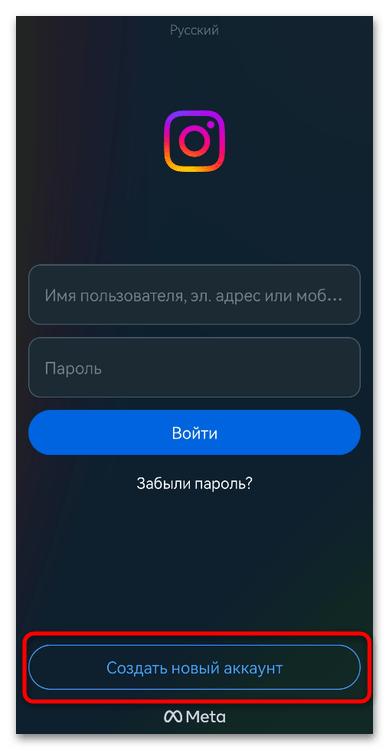
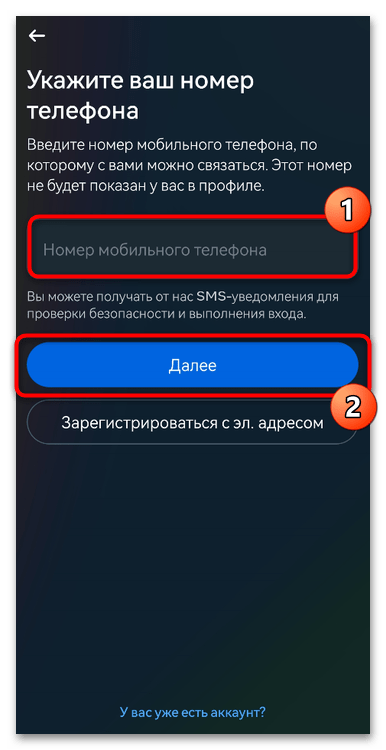
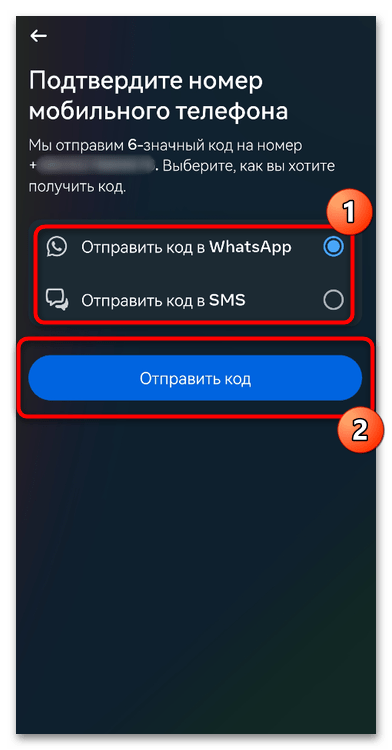
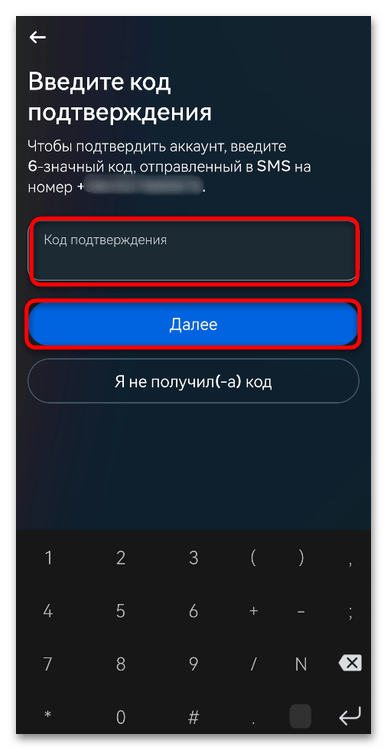
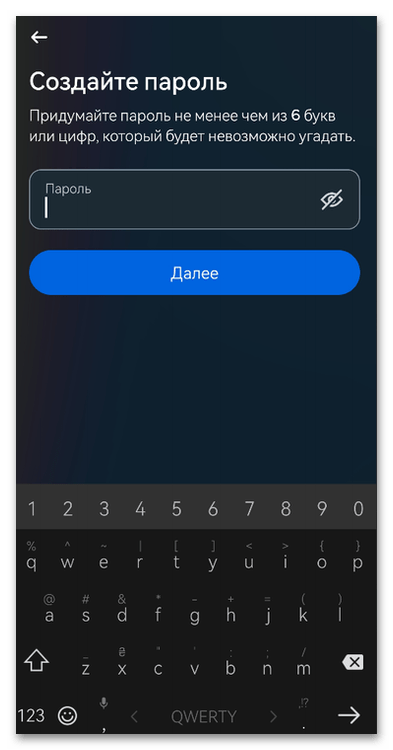
Поскольку Инстаграм запрещен на территории РФ, у обычных пользователей могут наблюдаться проблемы с получением SMS для подтверждения регистрации. Решить эту проблему у вас вряд ли получится, разве что подождать некоторое время, попробовать связаться с поддержкой оператора сотовой связи или же использовать другой номер телефона.
Способ 2: Регистрация по электронной почте
Второй метод позволяет обойтись без номера телефона, но для этого обязательно придется использовать свободный адрес электронной почты, к которому у вас есть доступ, поскольку его тоже необходимо будет подтвердить. Процесс регистрации похож, но в этот раз рассмотрим его до самого конца, что может быть полезно тем юзерам, кто впервые сталкивается с созданием аккаунта в подобных социальных сетях.
- В форме входа нажмите кнопку «Создать новый аккаунт».
- По умолчанию будет выбран вариант с регистрацией по номеру телефона, поэтому понадобится переключиться на «Зарегистрироваться с эл. адресом».
- Введите необходимую почту и нажмите «Далее», чтобы получить на нее код подтверждения. Не рекомендуем использовать российские почтовые сервисы, лучше всего привязывать ящик от Gmail.
- Введите код, который будет в папке «Входящие» или «Спам», затем тапните по «Далее», переходя к следующему этапу.
- Придумайте себе надежный пароль, состоящий из шести или больше символов.
- Установите дату рождения. Учитывайте, что по умолчанию эта информация будет скрыта, но через настройки конфиденциальности ее можно открыть (отображаться в профиле она не будет).
- Введите полное имя, которое будет отображаться в вашем профиле.
- Нажмите «Принимаю», чтобы принять условия и правила Instagram. Без этого начать использование социальной сети не получится.
- Можете на этом этапе добавить фото профиля или пока пропустить загрузку, поскольку вернуться к ней можно будет в любой момент.
- Вы будете уведомлены о том, что ваш аккаунт создан, но нужно выполнить настройки персонализации.
- Сейчас можете найти друзей или разрешить доступ к контактам, чтобы Instagram сам подобрал вам аккаунты знакомых.
- После этого отобразится главное окно, вы сможете переключаться между вкладками, смотреть новости, искать людей и подписываться на их страницы.
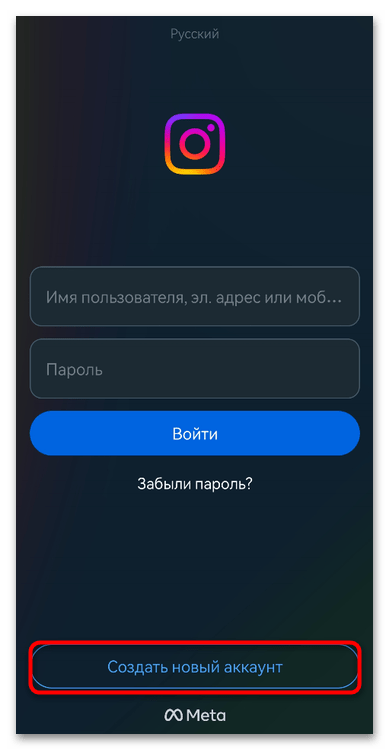
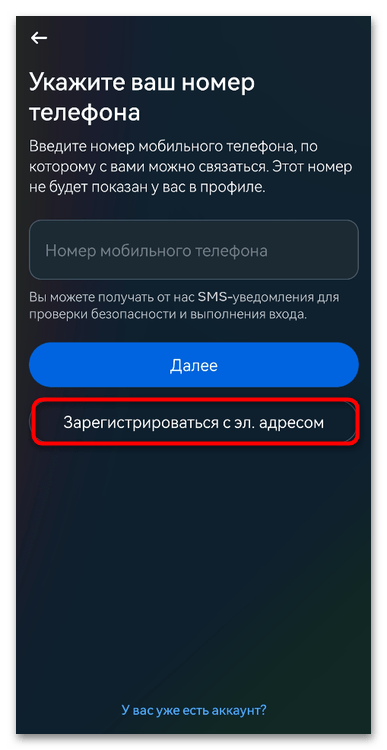
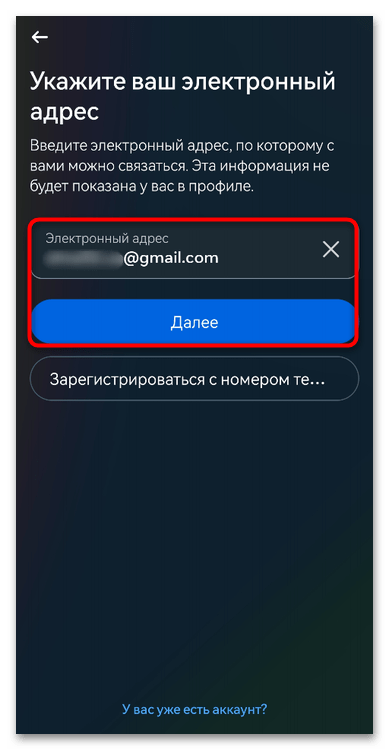
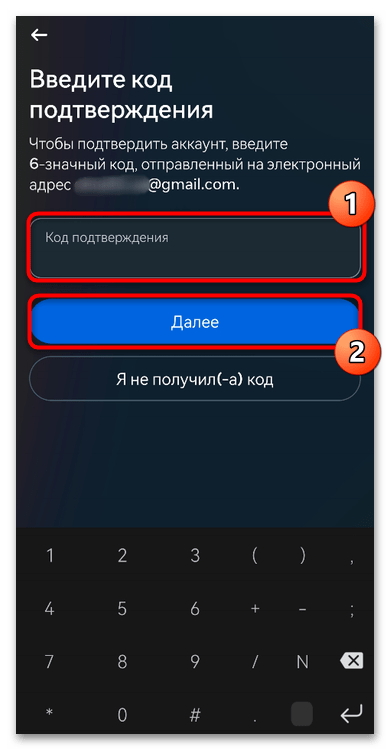
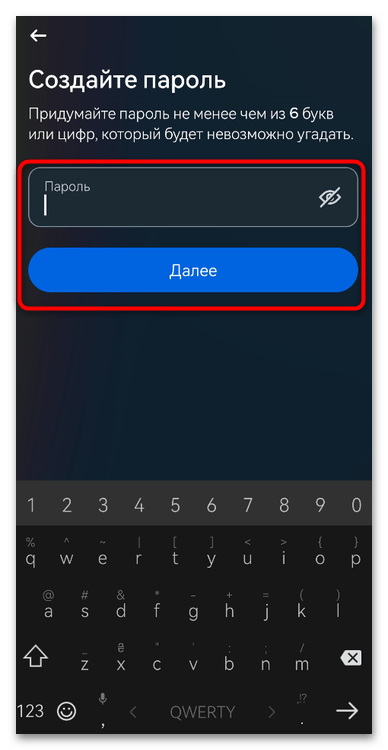
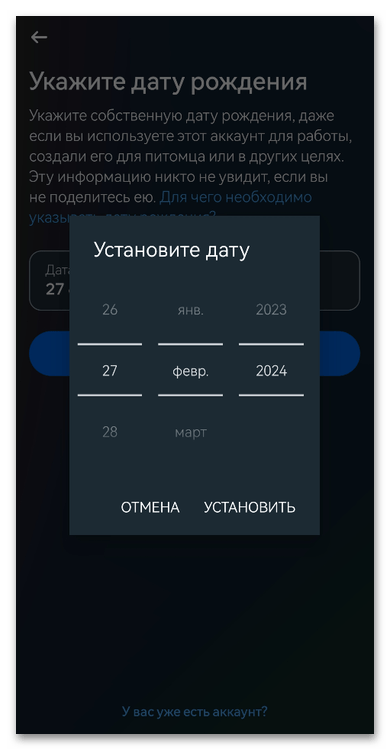
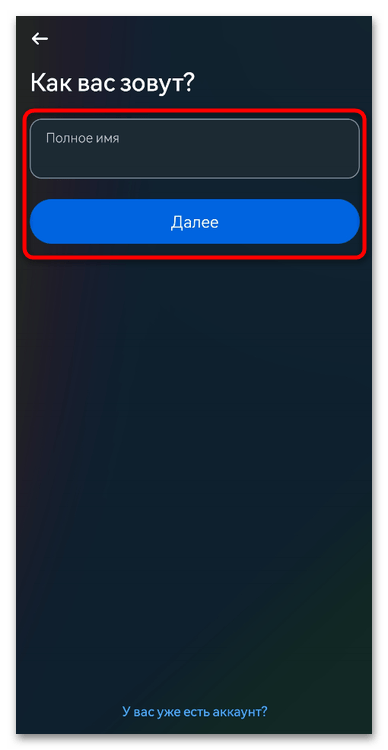
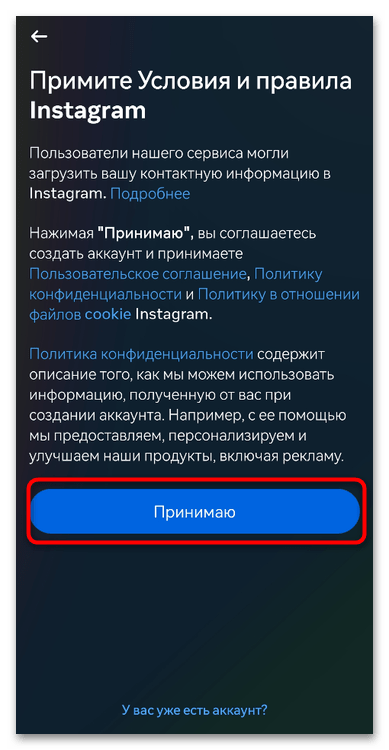
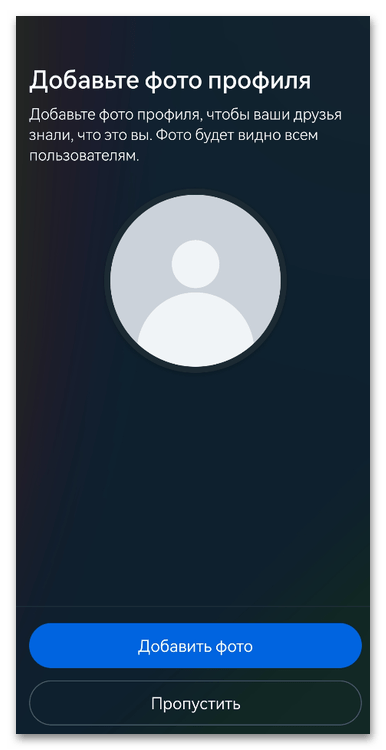
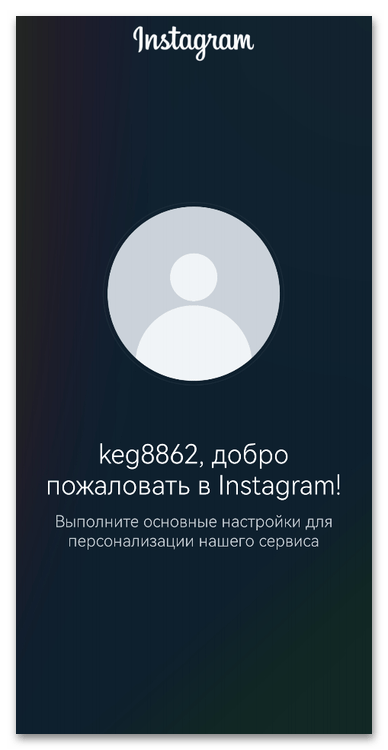
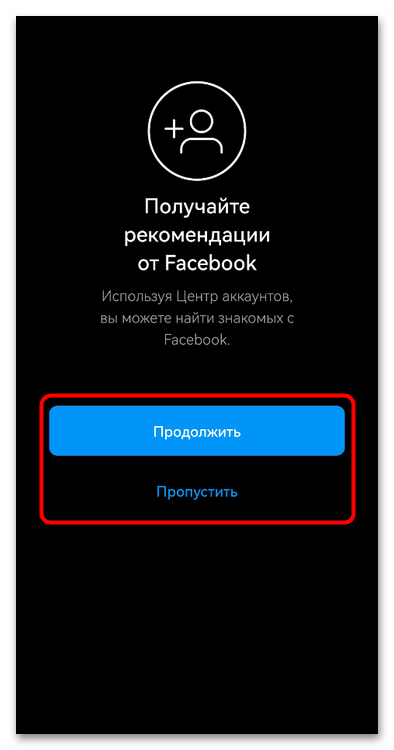
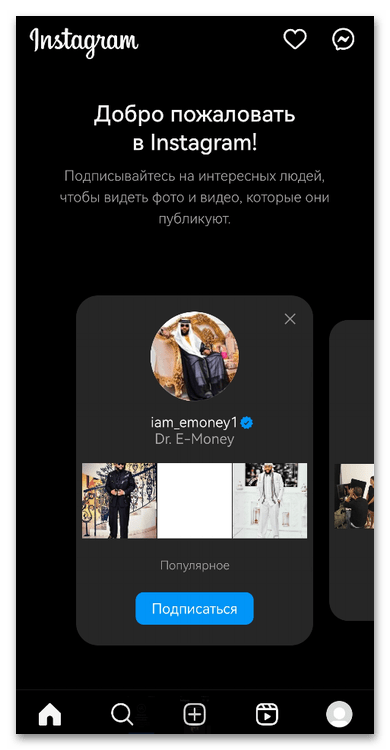
Вариант 2: Десктопная версия сайта
Пользователи компьютеров, которые открывают Instagram через браузер, имеют в распоряжении целых три разных метода регистрации аккаунта на этой площадке. Создание аккаунта по номеру телефона и электронной почте далее будут объединены в один способ и общую инструкцию, поскольку алгоритмы действий на 90% идентичны. Что касается входа через Facebook путем привязки аккаунтов, то этот метод будет разобран отдельно, поэтому предлагаем начать как раз с него.
Способ 1: Привязка Facebook-аккаунта
Социальными сетями Instagram и Facebook владеет одна компания, поэтому очевидным ходом было осуществить возможность привязки уже существующего аккаунта к новому при регистрации на сайте. Выбор входа через Facebook позволяет вам синхронизировать информацию из профиля и потратить меньше времени на заполнение основных данных. Вместе с этим вы получите доступ к уже существующим контактам из Фейсбука, которые тоже пользуются Инстаграмом, поэтому сможете их быстро добавить в друзья или просто просмотреть личные страницы.
- Откройте главную страницу сайта Instagram, чтобы приступить к регистрации. В этом случае нажмите по кнопке «Войти через Facebook», чтобы начать процесс связки аккаунтов.
- Если вход в социальную сеть еще не выполнен в данном браузере, сделайте это сейчас, чтобы получить доступ к следующим функциям.
- Вы будете уведомлены о том, что доступ к текущему аккаунту будет получен сайтом Instagram. Убедитесь в том, что вы выполнили вход в правильную учетную запись, затем нажмите по кнопке «Continue as …».
- Прочитайте уведомление о том, что дает связывание двух аккаунтов. В первую очередь это отразится на показе рекламы и настройках центра аккаунтов, который организован компанией Meta. Если все правила вам подходят, щелкните по «Разрешить и продолжить». В противном случае на этом этапе еще можно отменить этот метод регистрации и перейти к другому.
- Если имя пользователя не было выбрано автоматически, задайте его, а также укажите имя и фамилию, по которым вас можно будет найти в Instagram. Не забудьте придумать надежный пароль, а также сохраните его в надежном месте, чтобы не потерять и не забыть.
- Нажмите кнопку «Регистрация», чтобы завершить процесс создания аккаунта. Далее вы сможете выбрать аватарку или сразу начать использование социальной сети.
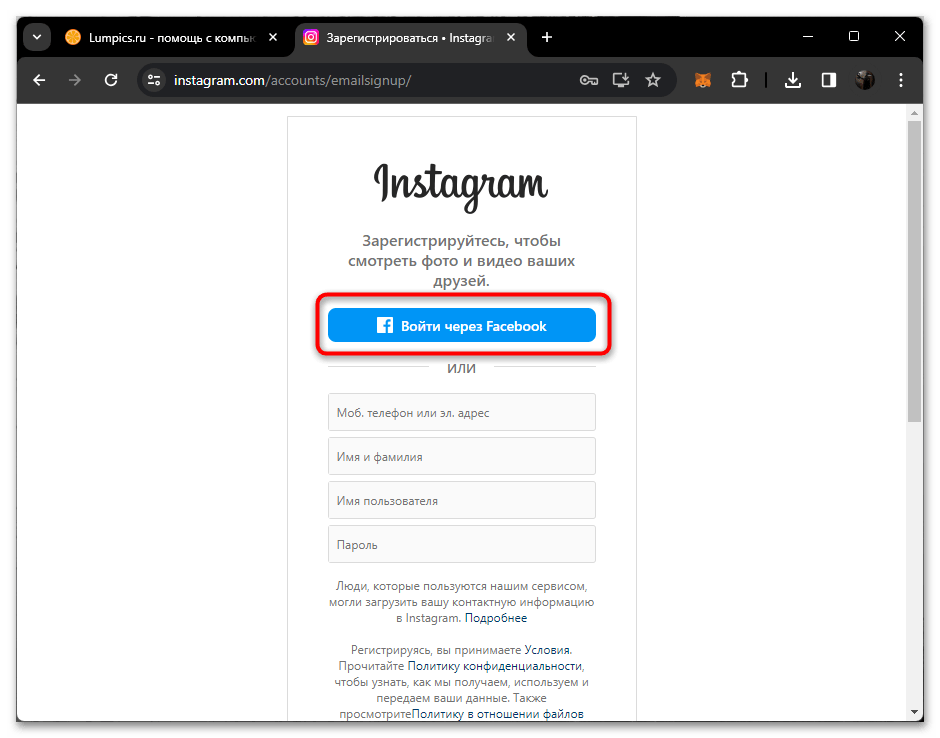
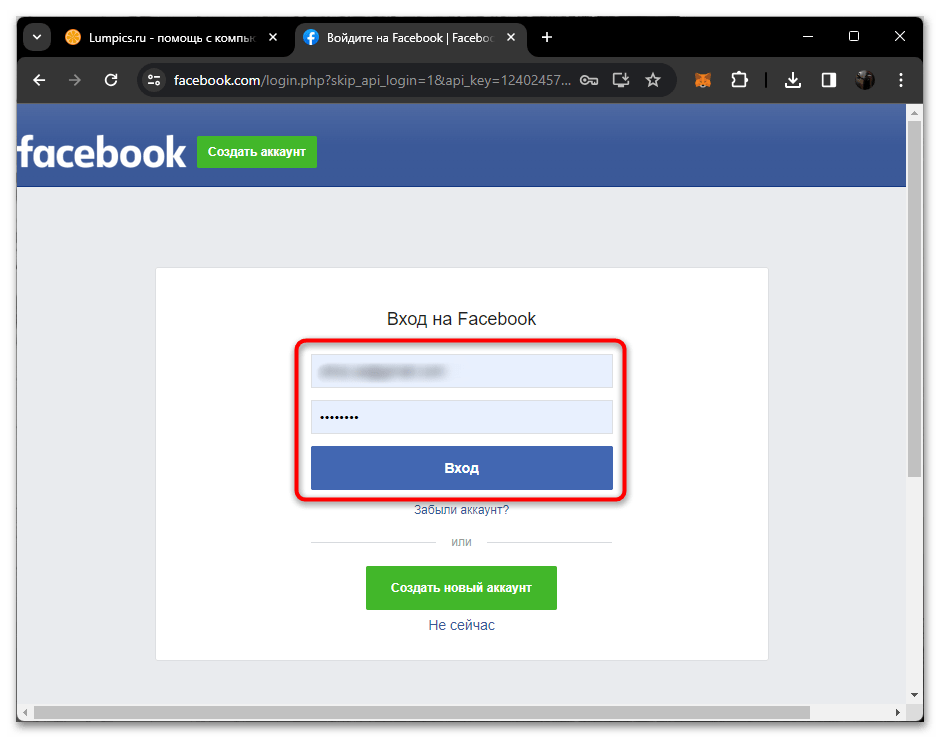
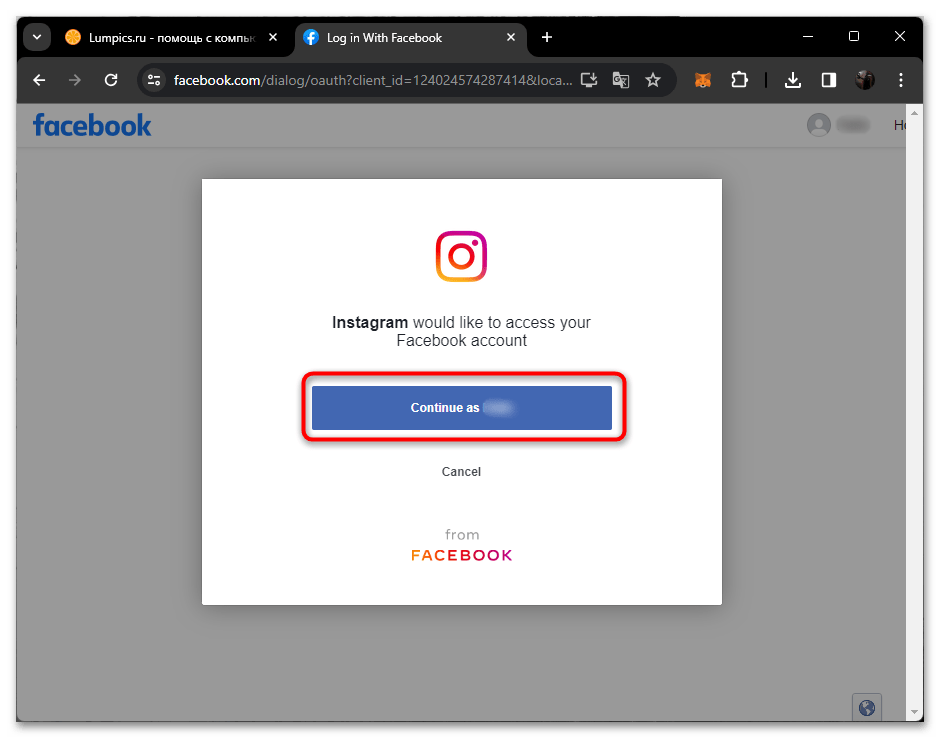
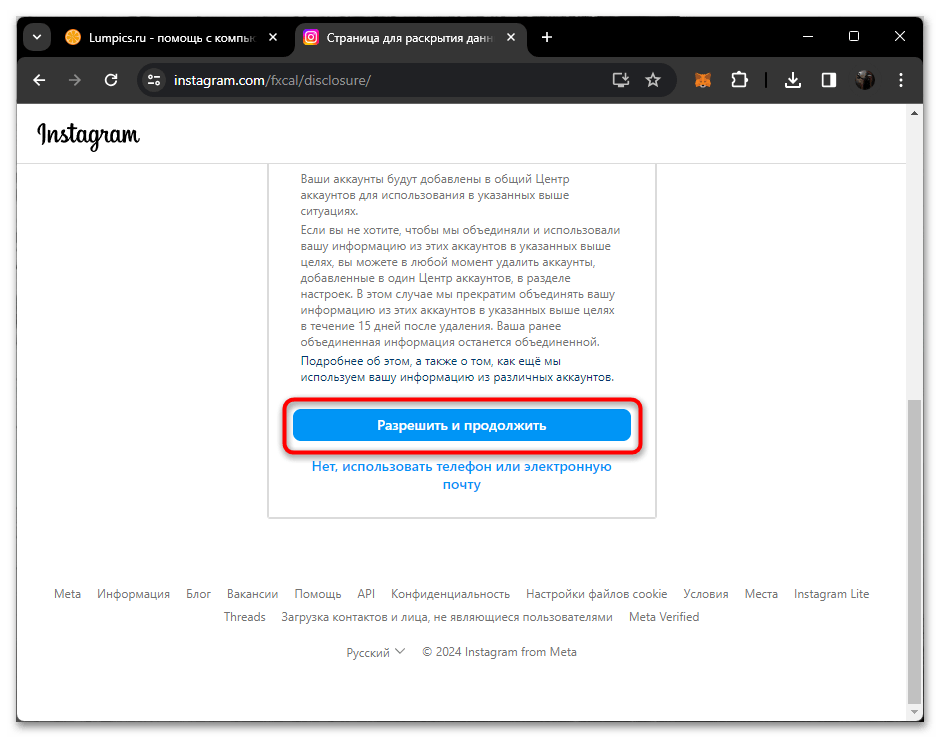
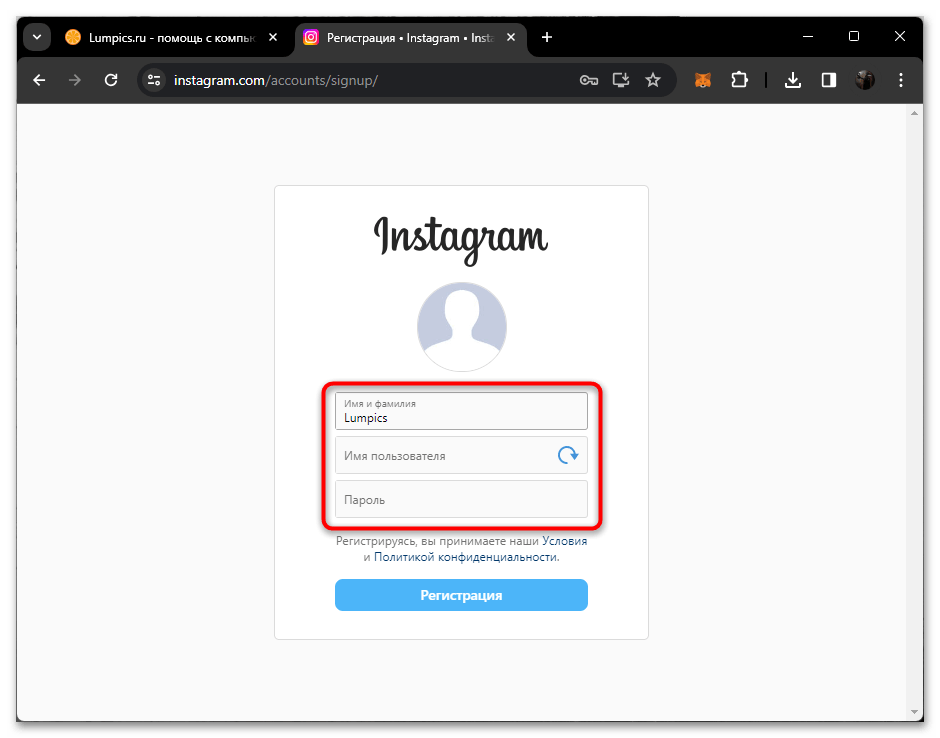
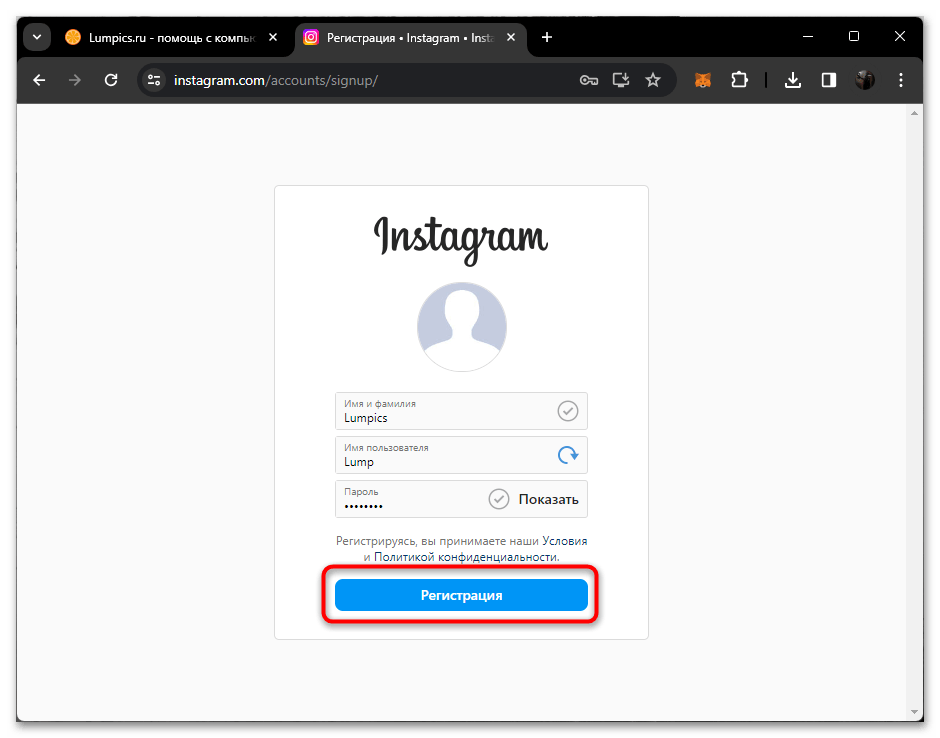
Способ 2: Регистрация по номеру телефона или электронной почте
Если у вас нет аккаунта в Facebook или вы не желаете его связывать с новым профилем в Instagram, можно воспользоваться стандартной формой регистрации. Она требует наличия номера телефона или адреса электронной почты. Это будет как ваш личный идентификатор, а также средство восстановления, если вдруг доступ к аккаунту будет потерян. Не переживайте, указанная информация о номере телефона или email является приватной, поэтому никто из других пользователей социальной сети эти данные не увидит.
- В основной форме регистрации введите номер телефона или адрес электронной почты. Учитывайте, что на эти контактные данные не должно быть создано других профилей в Instagram, иначе они будут удалены при создании новых.
- Продолжайте заполнение формы: укажите имя и фамилию, затем свой логин и придумайте надежный пароль, состоящий минимум из 6 символов.
- Если нет идей по поводу логина, оно может быть сгенерировано из ваших контактных данных или указанных имени и фамилии. Для этого понадобится нажать кнопку рядом нужное количество раз, пока подходящий вариант не отобразится в строке.
- Обязательно проверьте правильность введенных данных, поскольку с их последующим редактированием могут возникнуть проблемы. Если все верно, щелкните по «Далее», чтобы продолжить процедуру регистрации.
- Введите свою дату рождения, а также обратите внимание на сноску от разработчиков, в которой говорится о том, что это должна быть именно ваша дата рождения даже если создается аккаунт компании, вашего домашнего животного, новостной канал или что-то похожее.
- В следующем шаге подтвердите капчу и нажмите «Далее», соглашаясь тем самым со всеми правилами использования социальной сети.
- Теперь понадобится подтвердить введенные контактные данные, чтобы к ним был привязан аккаунт. Вы будете уведомлены о том, что на указанный номер телефона или адрес электронной почты отправлен код подтверждения. При надобности его можно запросить повторно.
- В случае с телефоном код придет в качестве простого SMS или в личные сообщения в WhatsApp, если у вас там зарегистрирован профиль на данный телефон. В случае с почтой понадобится проверить папку «Входящие» или «Спам».
- Скопируйте или запомните полученный код, затем вернитесь к странице регистрации.
- Введите этот код и щелкните по «Далее», чтобы подтвердить свою личность и приступить к завершающему этапу регистрации.
- Как только произойдет вход на главную страницу вашего профиля, отобразится информация о том, что сайт собирается обеспечивать персонализацию и отображение различных рекламных объявлений. Можете принять все cookie или отклонить необязательные.
- На этом этапе у вас есть свой профиль, с которым вы можете начать работу. Добавьте друзей или подпишитесь на паблики, загрузите собственные фото или начните заниматься другой деятельностью, ради которой и создавался аккаунт в Instagram.
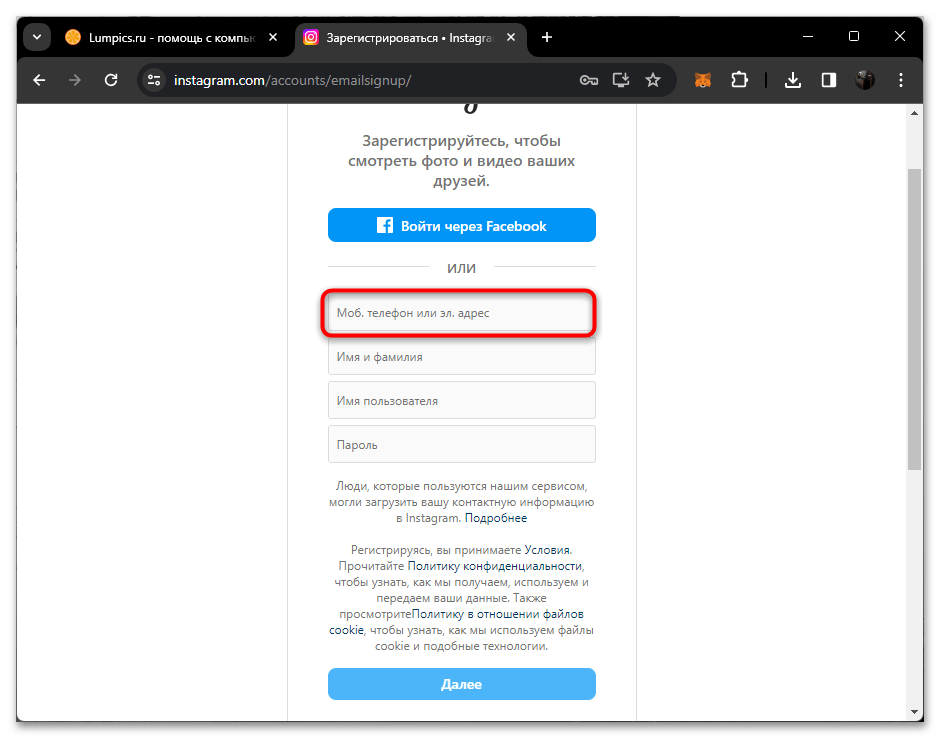
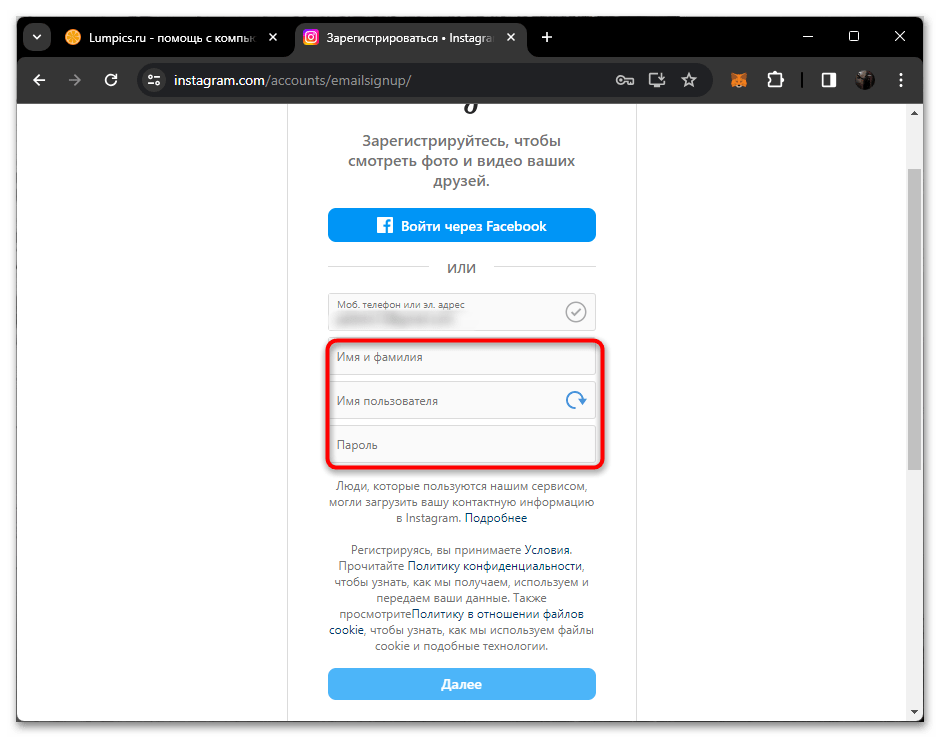
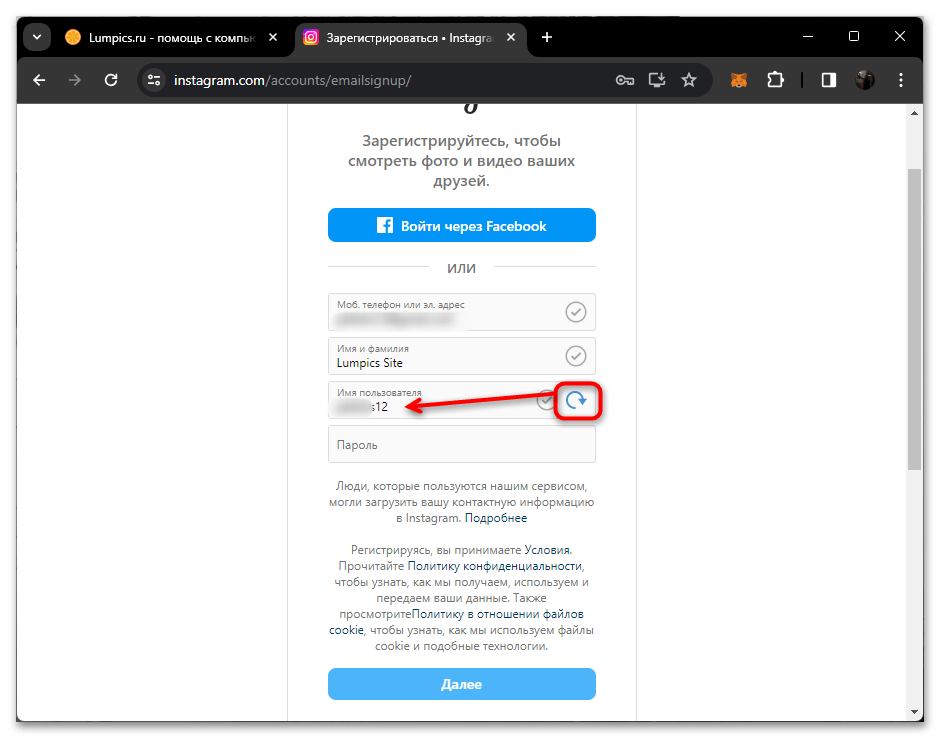
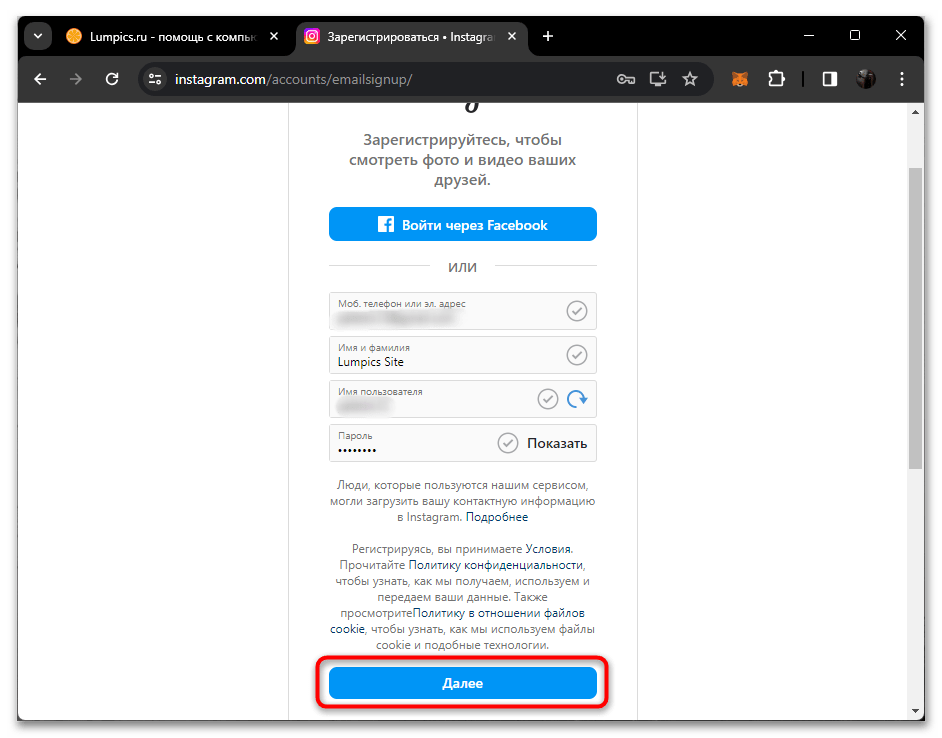
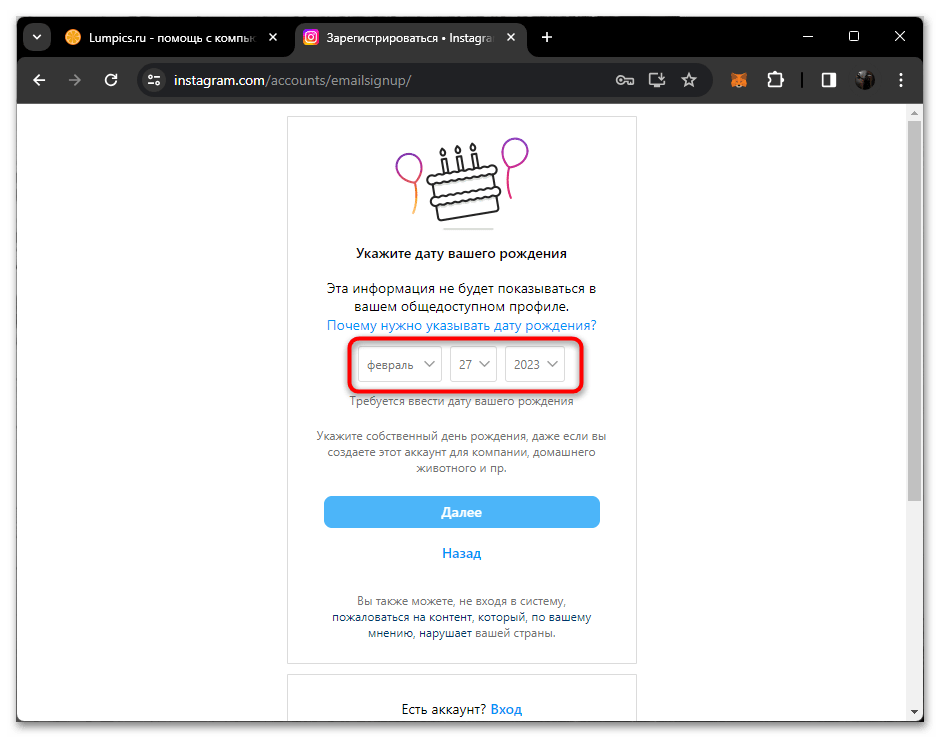
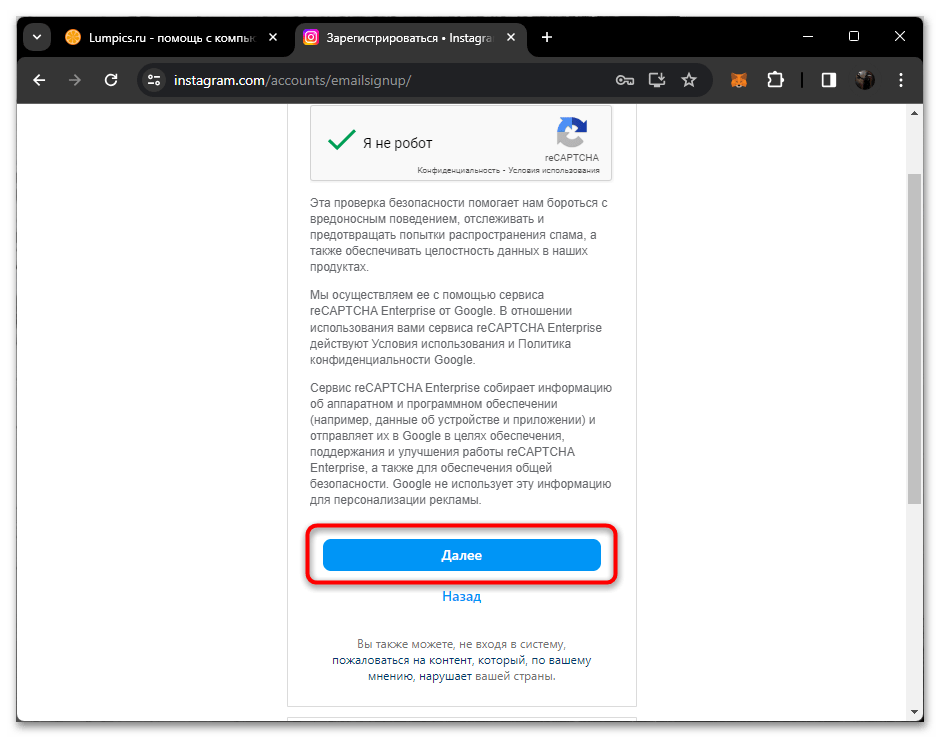
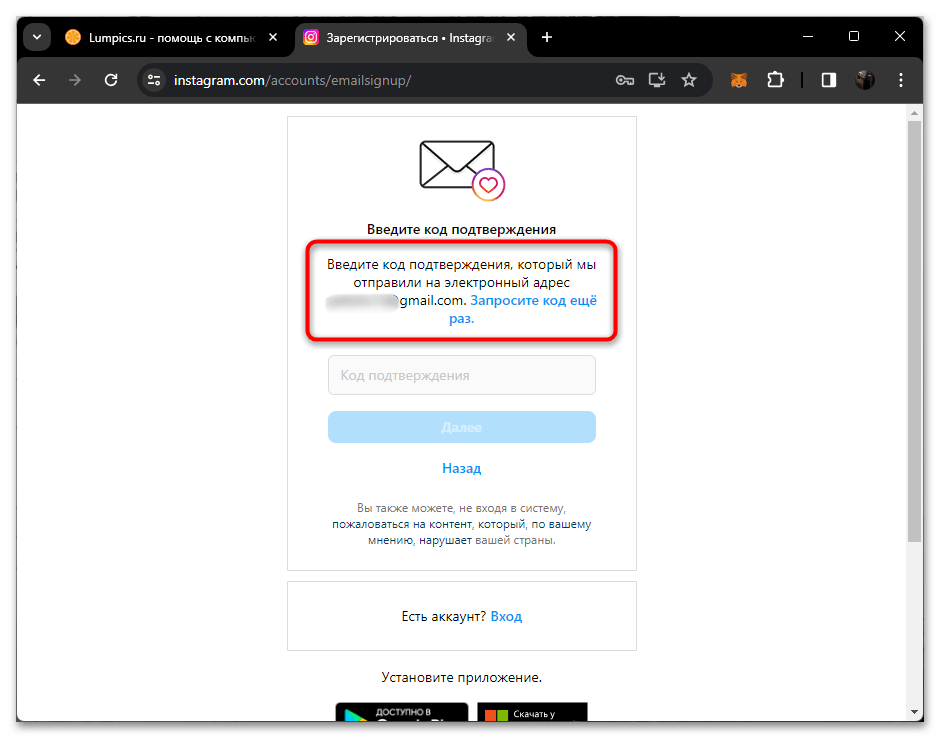
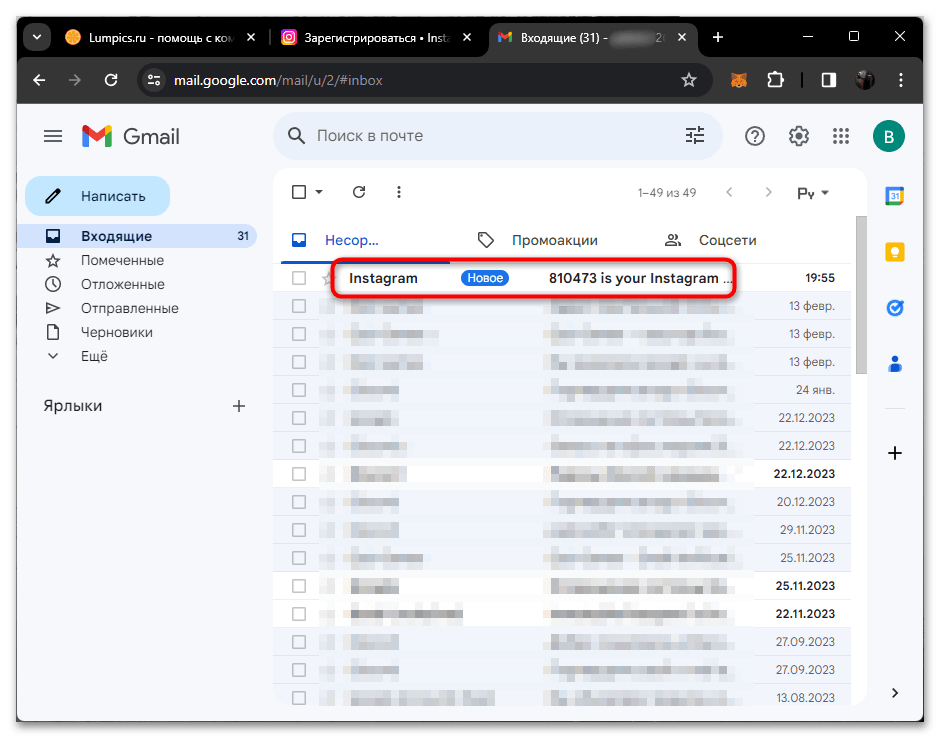
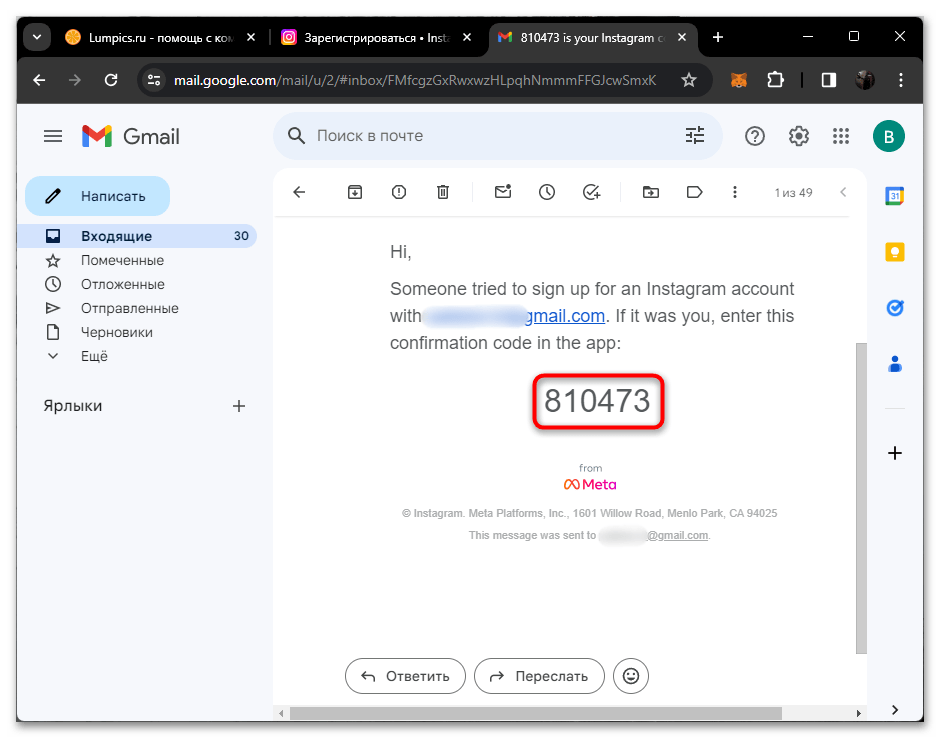
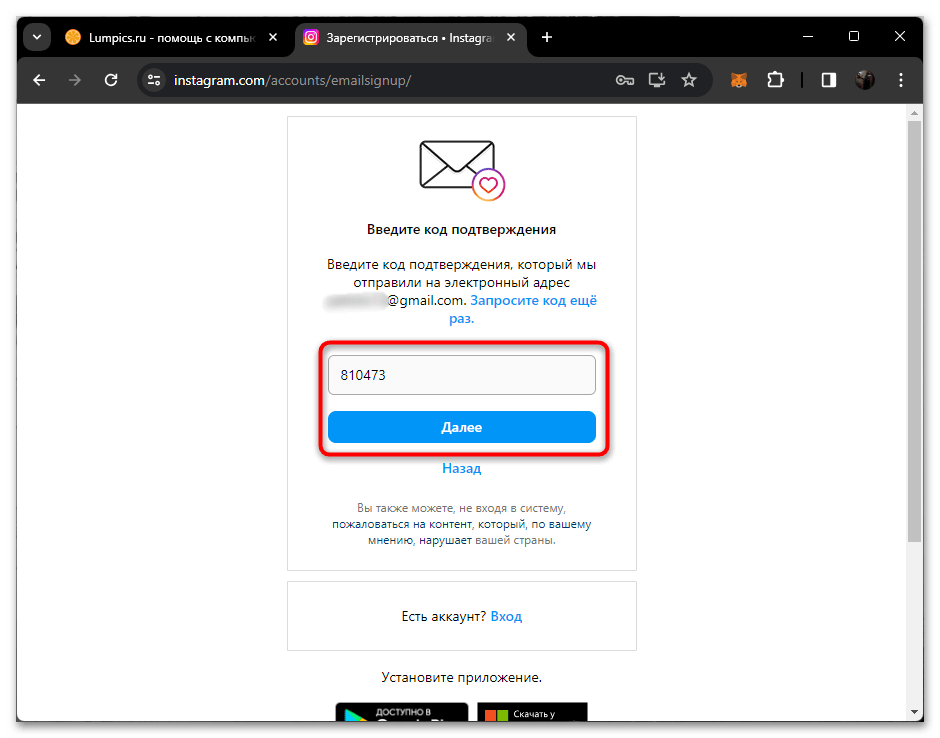
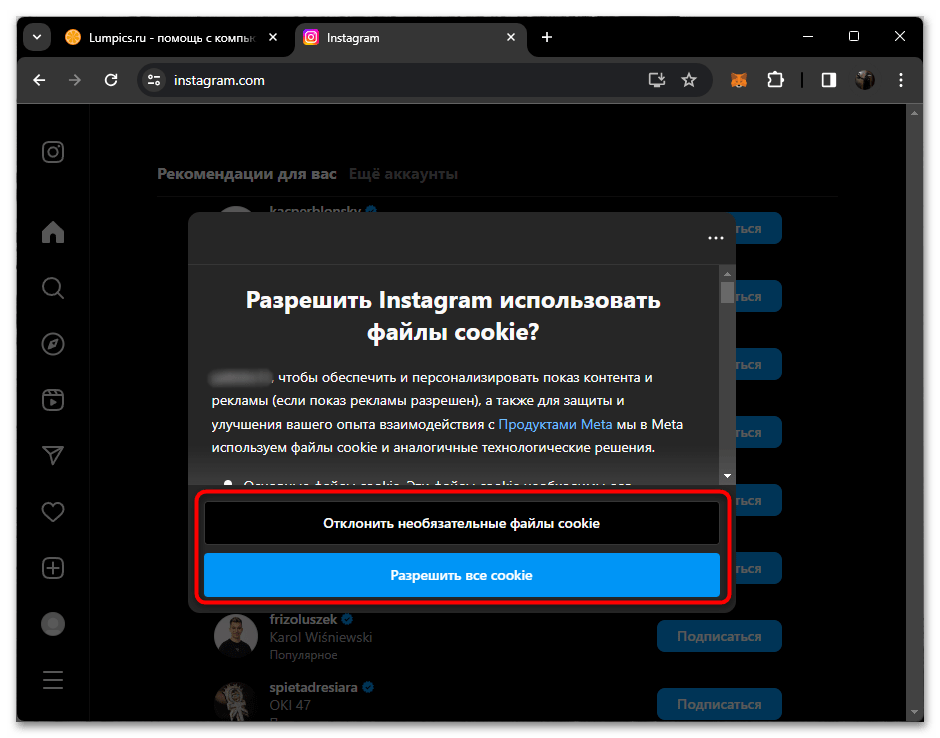
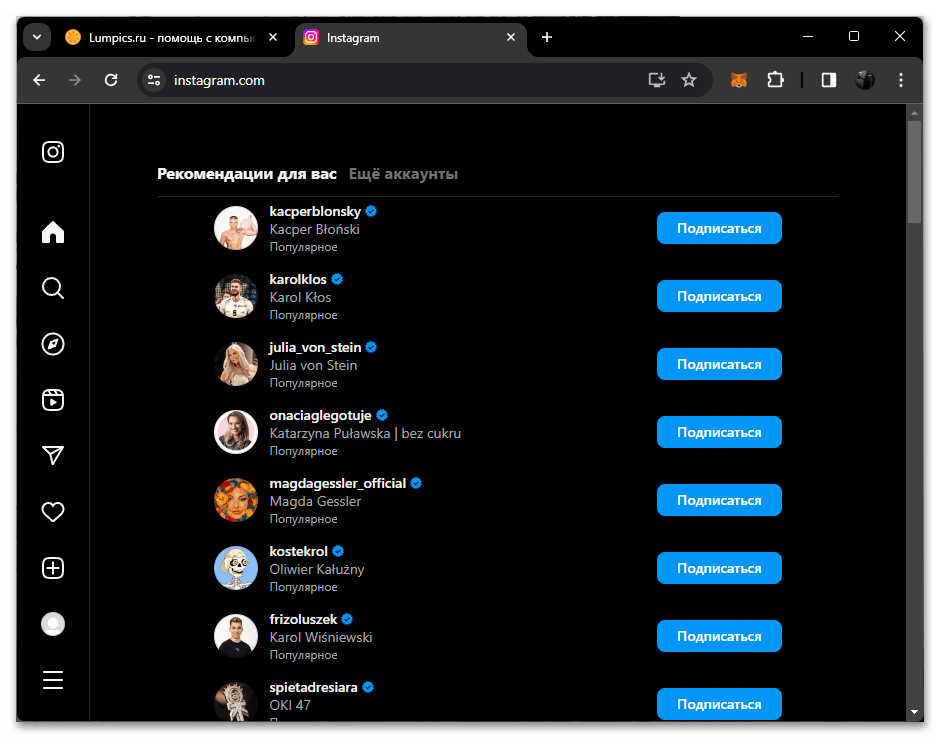
 Наша группа в TelegramПолезные советы и помощь
Наша группа в TelegramПолезные советы и помощь
 lumpics.ru
lumpics.ru


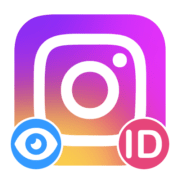
Невозможна регистрация с ПК. После перехода от поля email к полю имени и фамилии напротив поля email появляется запрещающий знак. То же с именем пользователя, хотя (проверено) оно не занято.
Здравствуйте. Создайте новый адрес электронной почты и попробуйте повторно зарегистрироваться (на всякий случай выполните создание аккаунта с другого устройства).
пишу имя при регистрации .а регистрации нет
Здравствуйте. Из вашего сообщения не совсем ясна суть проблемы. Опишите подробнее, а также уточните, где именно вы проходите регистрацию: в приложении или на сайте сервиса Инстаграм. Будет замечательно, если вы прикрепите к комментарию скриншот, который будет наглядно показывать суть проблемы.
Если регистрироваться через электронную почту, то на неё придет ссылка для подтверждения. Перейдя по этой ссылке почти сразу попадаете на страницу, которая запросит номер телефона для отправки СМС с кодом подтверждения. При этом практически все виртуальные телефоны забанены (на них не приходит СМС) или, если приходит, то код подтверждения не принимается. Так что наличие «чистого» телефона, привязанного к паспортным данным реального человека является обязательным. Разве, если только к паспортным данным не привязан ваш IP адрес, с которого вы и работаете. Тогда, возможно, дадут поблажку (и ещё дадут бесплатный бонус: сообщат о подозрительной активности в ФСБ т.к. уже есть о чём стучать, не дожидаясь иных ваших действий).
в инстаграме подписаться бесплатно или платно? Боюсь нажимать подписаться. А вдруг это платно?
ПОСЛЕ того как пришел код, пишут произошла ошибка
Если есть возможность, попробуйте зарегистрироваться в социальной сети с другого устройства.
у меня не получилось эл почта